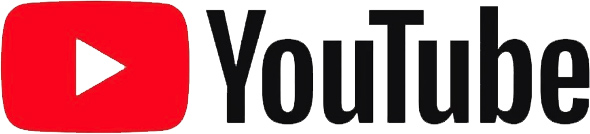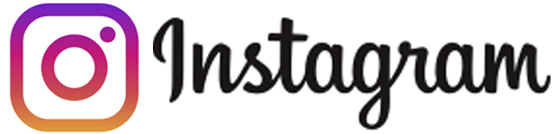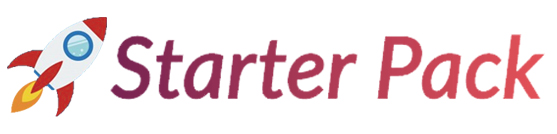Come creare un sito web con Google Sites
Creare un sito con google sites passo a passo
Creare un sito web non è mai stato così semplice grazie a Google Sites, uno strumento gratuito di Google che permette di realizzare siti web senza la necessità di conoscenze di programmazione.
In questa guida vedremo passo dopo passo come creare un sito con Google Sites.
Cos’è Google Sites?
Google Sites è una piattaforma che consente di creare siti web in modo intuitivo e veloce. È ideale per realizzare siti personali, aziendali, scolastici o per progetti di gruppo. Essendo integrato con altri servizi Google come Drive, Docs e Calendar, permette di incorporare facilmente contenuti dinamici.
Passaggi per creare un sito web con Google Sites
1. Accedere a Google Sites
Per iniziare, vai su Google Sites e accedi con il tuo account Google. Una volta effettuato l’accesso, puoi scegliere di creare un sito da zero o utilizzare un modello predefinito.
2. Creare un nuovo sito
- Clicca sul pulsante “+” per creare un nuovo sito.
- Ti troverai davanti a un’interfaccia drag-and-drop, che permette di aggiungere testi, immagini, video e altri elementi senza scrivere codice.
3. Personalizzare il sito
- Titolo e intestazione: Inserisci il titolo del sito e personalizza l’intestazione scegliendo un’immagine di sfondo o un colore.
- Aggiunta di contenuti: Puoi aggiungere testi, immagini, video e altri elementi semplicemente trascinandoli all’interno della pagina.
- Struttura del sito: Utilizza il menu a sinistra per aggiungere nuove pagine e organizzarle gerarchicamente.
4. Integrazione con altri strumenti Google
Google Sites consente di incorporare facilmente documenti, fogli di calcolo, presentazioni e moduli Google Forms direttamente all’interno delle pagine del sito. Questo è particolarmente utile per creare siti interattivi e dinamici.
5. Impostare le autorizzazioni
Puoi decidere chi può visualizzare o modificare il sito:
- Pubblico: accessibile a chiunque sul web.
- Privato: accessibile solo a determinati utenti o gruppi con un account Google.
6. Pubblicare il sito
Una volta terminata la personalizzazione, clicca su “Pubblica”. Ti verrà chiesto di scegliere un URL personalizzato (ad esempio: nomesito.sites.google.com). Se hai un dominio personalizzato, puoi collegarlo al sito per un aspetto più professionale.
Vantaggi di Google Sites
- Gratuito: non richiede alcun costo.
- Facile da usare: non sono necessarie competenze tecniche.
- Integrazione con Google Workspace: permette di incorporare facilmente file e strumenti Google.
- Accessibile da qualsiasi dispositivo: il sito sarà automaticamente ottimizzato per desktop e mobile.
Google Sites è una soluzione perfetta per chi desidera creare un sito web in pochi minuti senza dover affrontare difficoltà tecniche.
È ideale per aziende, studenti, insegnanti o chiunque voglia condividere informazioni online in modo semplice ed efficace.
Se hai bisogno di un sito web veloce e intuitivo, Google Sites è un’ottima scelta!